基于ROS的VPN连接在校园网上的应用
詹光腾
(惠州市技师学院,广东 惠州 516003)
基于ROS的VPN连接在校园网上的应用
詹光腾
(惠州市技师学院,广东 惠州 516003)
VPN(Virtual Private Network,虚拟专用网络)不是真正的专用网络,但却能够实现专用网络的功能,它提供了一种通过公用网络,安全地对内部网络进行远程访问的连接方式。针对惠州市技师学院办公和教学独立分布导致的校园网建设中所遇到的问题,结合VPN技术的特点,将VPN技术应用在惠州市技师学院网络的建设中,给出了一种基于VPN技术的高安全性网络解决方案,实现惠州市技师学院办公网络和教学网络之间高效、安全、灵活和经济的互联互通功能。
校园网;VPN技术;虚拟专用网;RouterOS
当今,随着互联网的迅速发展和普及,各高校也把校园网作为其基础的公共通信平台,校园网在学校教育中所承担的作用愈来愈明显,校园网建设的步伐不断加快。随着很多学校办学规模的扩大,合并校区、设立异地分校区等现象屡见不鲜。但如何才能解决好异地校区,甚至是跨区域的多个不同校区之间的各种信息数据的正常交流;各校园网之间的互联互通,资源共享;如何确保各校园网资源在共享和传送过程中的安全性;如何才能使得在地理及物理上分散分布的多个校区子网能从逻辑上有效集成等,成为制约高校校园网建设和发展的一大问题。本文将从这一问题出发,结合惠州市技师学院(以下简称我校)的实现网络情况,通过对VPN技术的具体分析和研究,提出一种采用VPN技术解决我校校园网建设的方案。
1 校园网络拓扑
具体的校园网络拓扑图如图1所示。
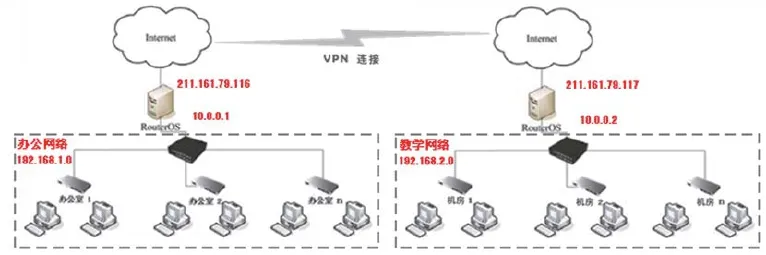
图1 校园网络拓扑图
为了便于下面对ROS的配置,设定校园网络的设置如下。
办公网络的网络地址是:192.168.1.0,PPTP-IP地址是:10.0.0.1,公网IP地址是:211.161.79.116。
教学网络的网络地址是:192.168.2.0,PPTP-IP地址是:10.0.0.2,公网IP地址是:211.161.79.117。
2 RouterOS多区域VPN设置
2.1 主网络(办公网络)设置
2.1.1 激活PPTP服务
(1)进入winbox,点击主菜单上的“PPP”。
(2)在弹出的对话框中,点击“Interface”选项卡中的“PPPTP Server”按钮。
(3)在弹出的“PPTP Server”对话框中,勾选“Enabled”选项,最后点击“OK”按钮(如图2所示)。
当然,也可以通过以下命令来实现开启PPTP服务:/interface pptp-server server set enabled=yes
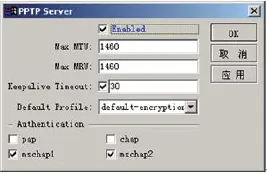
图2 激活PPTP服务
2.1.2 添加PPTP用户
添加教学网络的连接用户和密码。
(1)回到“PPP”对话框,点击“Secrets”选项卡中的“+”号按钮。
(2)在弹出的“New PPP Secret”对话框中,分别填入相应的:Name、Password、Service、Local Address和Remote Address等选项内容,如图3所示。
(3)完成后点击“OK”按钮。
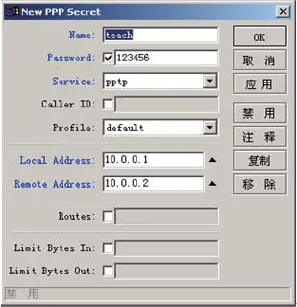
图3 添加PPTP用户
也可以通过以下命令来实现添加PPTP用户:
/ppp secret add name=teach service=pptp password=123456 localaddress=10.0.0.1 remote-address=10.0.0.2
说明:其中PPTP用户的账号密码可自行设定,local-address是本地的PPTP-IP,remote-address是远程的PPTP-IP。
2.1.3 在PPTP服务列表中添加上述用户
(1)回到“PPP”对话框,点击“Interface”选项卡中的“+”按钮,并选择“PPPTP Server”菜单选项。
(2)在弹出的“新接口”对话框中,分别填入相应的“名称”和“User”选项,如图4所示。
(3)完成后点击“OK”按钮。
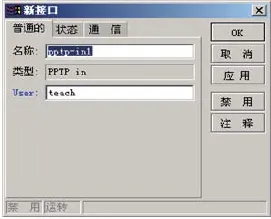
图4 在PPTP服务列表中添加上述用户
也可以通过以下命令来实现在PPTP服务列表中添加上述用户:
/interface pptp-server add user=teach
其中,user一定要与之前设定的PPTP用户的名称相一致。
2.2 子网络(教学网络)设置
添加PPTP客户端。
(1)进入Winbox,点击主菜单上的“PPP”。
(2)在弹出的对话框中,点击“Interface”选项卡中的“+”按钮,并选择“PPPTP Client”菜单选项。
(3)在弹出的“新接口”对话框中,分别填入相应的“Server Address”“User”和“Password”选项,如图5所示。
(4)完成后点击“OK”按钮。
也可以通过以下命令来实现添加PPTP客户端:
/interface pptp-client add connect-to=211.161.70.116 user=teach ... password=123456 disabled=no

图5 添加PPTP客户端
其中,connect-to=211.161.70.116是指连接到主网络的公网IP。至此,已在学校的办公网络的路由设置好了教学网络的连接账号和密码,并启用了PPTP服务,在教学网络上也设置好了PPTP客户端。两个独立的网络已经通过PPTP建立了隧道。在办公网络的路由器和教学网络的路由器上已经可以相互ping通对方,但是在两个网络的内网却不能互通,这时需要做进一步的设置。
2.3 路由设置
2.3.1 主网络路由设置
(1)进入Winbox,选择菜单“IP➔路由”。
(2)在弹出的“路由列表”对话框中,点击“+”按钮。
(3)在弹出的“新路由”对话框中,分别填入相应的:“指定”和“网关”选项,如图6所示。
(4)完成后点击“OK”按钮。

图6 主网络路由设置
也可以通过以下命令来实现给主网络添加路由:
/ip route add dst-address 192.168.2.0/24 gateway 10.0.0.2
2.3.2 子网络路由设置
用同样的方法给子网络添加路由:
/ip route add dst-address 192.168.1.0/24 gateway 192.168.1.254
至此,两个独立的网络之间已经可以完全互联互通,教学网络利用VPN网关经由Internet与办公网络的VPN网关完成不同区域之间网络的校间互联,真正实现了两个独立内网之间的资源共享和信息交流。
3 结 语
VPN技术作为新兴的网络技术,提供了一种安全、高效、灵活和经济的联网方式,不仅解决了高校办学方式变化后校园网建设所面临的具体问题,而且,随着Internet基础设施的发展,VPN技术将继续向前发展,应用在更加广泛的领域,发挥越来越重要的作用。
主要参考文献
[1]王达.虚拟专用网(VPN)精解[M].北京:清华大学出版社,2004.
10.3969/j.issn.1673 - 0194.2016.10.101
TP393.18
A
1673-0194(2016)10-0145-02
2016-04-12

